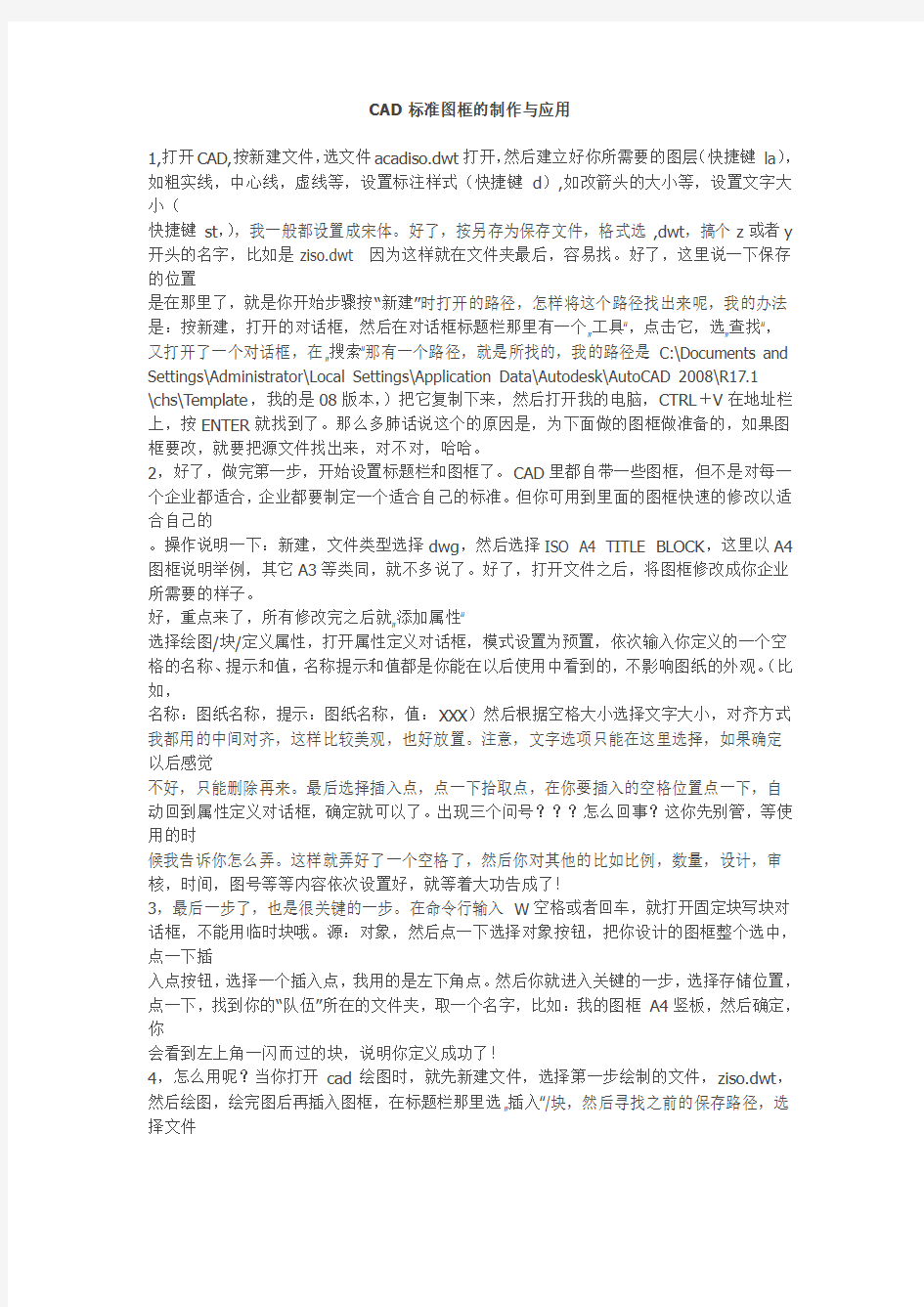
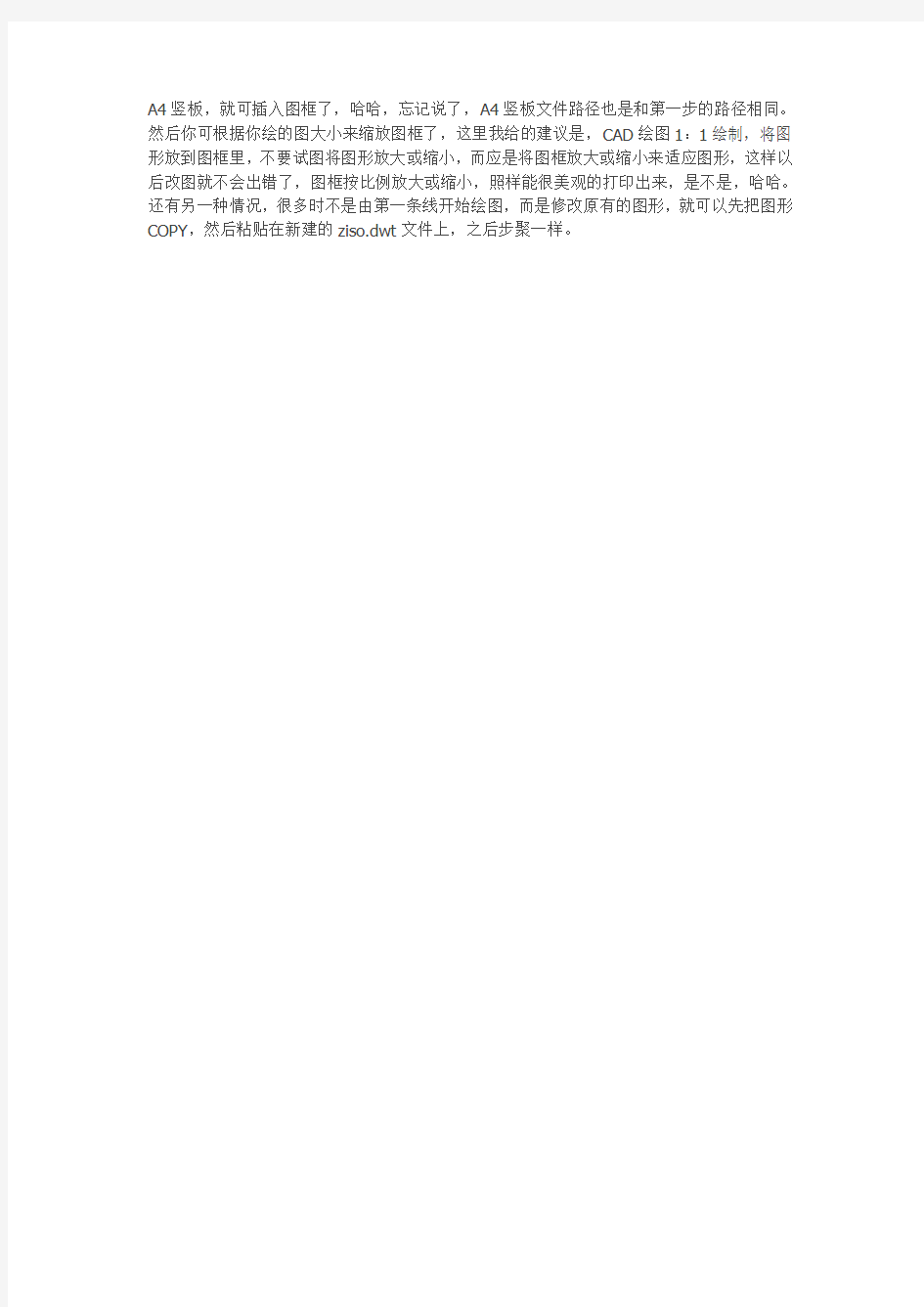
CAD标准图框的制作与应用
1,打开CAD,按新建文件,选文件acadiso.dwt打开,然后建立好你所需要的图层(快捷键la),如粗实线,中心线,虚线等,设置标注样式(快捷键d),如改箭头的大小等,设置文字大小(
快捷键st,),我一般都设置成宋体。好了,按另存为保存文件,格式选,dwt,搞个z或者y 开头的名字,比如是ziso.dwt 因为这样就在文件夹最后,容易找。好了,这里说一下保存的位置
是在那里了,就是你开始步骤按“新建”时打开的路径,怎样将这个路径找出来呢,我的办法是:按新建,打开的对话框,然后在对话框标题栏那里有一个…工具?,点击它,选…查找?,
又打开了一个对话框,在…搜索?那有一个路径,就是所找的,我的路径是C:\Documents and Settings\Administrator\Local Settings\Application Data\Autodesk\AutoCAD 2008\R17.1
\chs\Template,我的是08版本,)把它复制下来,然后打开我的电脑,CTRL+V在地址栏上,按ENTER就找到了。那么多肺话说这个的原因是,为下面做的图框做准备的,如果图框要改,就要把源文件找出来,对不对,哈哈。
2,好了,做完第一步,开始设置标题栏和图框了。CAD里都自带一些图框,但不是对每一个企业都适合,企业都要制定一个适合自己的标准。但你可用到里面的图框快速的修改以适合自己的
。操作说明一下:新建,文件类型选择dwg,然后选择ISO A4 TITLE BLOCK,这里以A4图框说明举例,其它A3等类同,就不多说了。好了,打开文件之后,将图框修改成你企业所需要的样子。
好,重点来了,所有修改完之后就…添加属性?
选择绘图/块/定义属性,打开属性定义对话框,模式设置为预置,依次输入你定义的一个空格的名称、提示和值,名称提示和值都是你能在以后使用中看到的,不影响图纸的外观。(比如,
名称:图纸名称,提示:图纸名称,值:XXX)然后根据空格大小选择文字大小,对齐方式我都用的中间对齐,这样比较美观,也好放置。注意,文字选项只能在这里选择,如果确定以后感觉
不好,只能删除再来。最后选择插入点,点一下拾取点,在你要插入的空格位置点一下,自动回到属性定义对话框,确定就可以了。出现三个问号???怎么回事?这你先别管,等使用的时
候我告诉你怎么弄。这样就弄好了一个空格了,然后你对其他的比如比例,数量,设计,审核,时间,图号等等内容依次设置好,就等着大功告成了!
3,最后一步了,也是很关键的一步。在命令行输入W空格或者回车,就打开固定块写块对话框,不能用临时块哦。源:对象,然后点一下选择对象按钮,把你设计的图框整个选中,点一下插
入点按钮,选择一个插入点,我用的是左下角点。然后你就进入关键的一步,选择存储位置,点一下,找到你的“队伍”所在的文件夹,取一个名字,比如:我的图框A4竖板,然后确定,你
会看到左上角一闪而过的块,说明你定义成功了!
4,怎么用呢?当你打开cad绘图时,就先新建文件,选择第一步绘制的文件,ziso.dwt,然后绘图,绘完图后再插入图框,在标题栏那里选…插入?/块,然后寻找之前的保存路径,选择文件
A4竖板,就可插入图框了,哈哈,忘记说了,A4竖板文件路径也是和第一步的路径相同。然后你可根据你绘的图大小来缩放图框了,这里我给的建议是,CAD绘图1:1绘制,将图形放到图框里,不要试图将图形放大或缩小,而应是将图框放大或缩小来适应图形,这样以后改图就不会出错了,图框按比例放大或缩小,照样能很美观的打印出来,是不是,哈哈。还有另一种情况,很多时不是由第一条线开始绘图,而是修改原有的图形,就可以先把图形COPY,然后粘贴在新建的ziso.dwt文件上,之后步聚一样。
标准图框生成 地理信息系统提供了十多种不同的标准图框,1:5000-1:200000图 框必须有公里网和经纬度,采用高斯-克里格投影。 步骤: ①在地理信息系统中打开投影变换 ②选择标准图框比例尺 ③设置图框参数(根据不同目的选择,一般选高斯坐标实线公里网),输入地图参数,输入图名,确定椭球参数,确定 ④输入图框辅助选项和内容,确定 ⑤保存文件 该模块由于生成的图框形式较多,故没有设置生成的图框是哪种坐标系,必须用投影变换将其转化为和栅格图一致的坐标系统。 其它:①1:250000-1:1000000图框方法与上述相同,仅投影有多种。根据不同的目的或用途选择投影方式 ②大比例尺1:500-1:2000等大比例尺地图标准图框是选平面直角坐标系,故图框内无投影和椭球参数。 投影变换: ①在地理信息系统中打开投影变换 ②打开文件(若生成标准图框的文件未关闭,省略此步) ③投影变换-出现对话框,选择文件,确定投影文件,设置当前投影和目的投
影,开始转换,确定 ④保存文件 该转换是将标准图框的图上坐标转化为以米为单位的大地坐标。 MapGIS:校正好的“MSI”文件与“标准图框”套合 对于需要生成标准图框并进行校对的地图,我们首先要做到的是寻找并记下该图的经、纬度。 第一步:载入校正好的“MSI”文件,查看左下角的经纬度。 第二步:收集到了所需资料,开始生成标准图框。 1.打开MAPGIS→实用服务→投影变换。点击菜单栏上的“系列标准图框”→生成1:1万图框。
2.在弹出的“1:1万图框”对话框中依次键入“起点纬度”数值、“起点经度”数值(二者均在第一步中所得),再点击图框文件名,准备输入图框名称。
可以用横幅的。画法你可以直接画成竖的然后旋转90度,标题栏还是要放在右下角的。如果 直接画横的,步骤:点击绘制矩形命令(或输入命令rec)--》在屏幕上随便点击一点--》 输入D--》空格--》输入297回车,在输入210回车--》鼠标左键点击屏幕。结束了,这就 是一张标准A4纸的框了,里面的图框是各边向内偏移10,会签栏侧偏移25,标题栏和会签 栏的样子就看你的需要来画了没有固定格式。 一、建筑制图标准 CAD制图标准 第一章总则 第1.0.1条为规范我院CAD制图标准,解决计算机资源共享问题,提高设计效率,特制定 本规定,各专业可另 规定与本专业有关的细则。 第1.0.2条本规定适用于所有使用中国建筑设计研究院(上海);上海中森建筑与工程设计顾 问有限公司的图签,并以 CAD方式制图的所有方案、初步设计、施工图阶段的设计图纸。 第1.0.3条本标准引用下列标准中的部分条文。 1.房屋建筑CAD制图统一规则 GB/T 18122-2000 2.CAD工程制图规则 GB/T 18229-2000 3.房屋建筑制图统一标准 GB/T 50001-2001 4.建筑制图标准 GB/T 50104-2001 5.建筑结构制图标准 GB/T 50105-2001 6.混凝土结构施工图 平面表示方法制图规则和构造详图 03G101-1 7.给水排水制图标准 GB/T 50106-2001 8.采暖通风与空气调节制图标准 GB/T 50114-2001 9.电气制图 GB4728.1-85 10.住宅弱电设计标准图 DBJT08-97-2002 11.住宅建筑信息通讯设计安装图 DBJT08-96-2002 第二章基本设置要求 第2.0.1条图框 图框采用竖版形式。 1.图幅与格式 幅面代号A0 A1 A2 A3 A4 宽度╳长度 841╳1189 594╳841 420╳594 297╳420 210╳297 图框边距C 10 5 A0以及A1图框允许加长,但必须按基本幅面的长边(L)成1/4倍增加,不可随意加长。其 余图幅图纸均不允许加长。每个工程图纸目录和修改通知单采用A4,其余应尽量采用A1图 幅。每项工程图幅应统一,如采用一种图幅确有困难,一个子项工程图幅不得超过二种。
CADS准制图规范 CAD制图规范 (一)、基本要求1.所有设计室出的图纸都要配备图纸封皮、图纸说明、图纸目录。A. 图纸封皮须注明工程名称、图纸类别(施工图、竣工图、方案图)、制图日期。 B. 图纸说明须对工程进一步说明工程概况、工程名称、建设单位、施工单位、设计单位或建筑设计单位等。 2.每张图纸须编制图名、图号、比例、时间。3.打印图纸按需要,比例出图。(二)、常用制图方式。 一、常用比例 1:1 1:2 1:3 1:4 1:5 1:6 1:10 1 :15 1:20 1:25 1 :30 1 :40 1:50 1 :60 1:80 1:100 1:150 1:200 1:250 1:300 1:400 1:500 二、线型 1.粗实线:0.3mm 1. 平、剖面图中被剖切的主要建筑构造的轮廓(建筑平面图) 2. 室内外立面图的轮廓。 3. 建筑装饰构造详图的建筑物表面线。 2.中实线:0.15-0.18mm 1. 平、剖面图中被剖切的次要建筑构造的轮廓线。 2. 室内外平顶、立、剖面图中建筑构配件的轮廓线。3.建筑装饰构造详图及构配件详图中一般轮廓线。 3.细实线:0.1mm 1. 填充线、尺寸线、尺寸界限、索引符号、标高符号、分格线。 4.细虚线:0.1-0.13mm 1. 室内平面、顶面图中未剖切到的主要轮廓线。
2. 建筑构造及建筑装饰构配件不可见的轮廓线。 3. 拟扩建的建筑轮廓线。 4. 外开门立面图开门表示方式。 5.细点划线:0.1-0.13mm 1. 中心线、对称线、定位轴线。 6.细折断线:0.1-0.13mm 1. 不需画全的断开界线。 三、打印出图笔号1-10 号线宽设置 1 号红色0.1mm 6 号紫色0.1-0.13mm 2 号黄色0.1-0.13mm 7 号白色0.1-0.13mm 3 号绿色0.1-0.13mm 8.9 号灰色0.05-0.1mm 4 号浅兰色0.15-0.18mm 10 号红色0.6-1mm 5 号深兰色0.3-0.4mm 10 号特粗线:1. 立面地坪线 2. 索引剖切符号 3. 图标上线 4. 索引图标中表示索引图在本图的短线 三、剖切索引符号 1. m: ?12mm在A0 A1、A2、图纸) 2. m: ?10mm在A3 A4 图纸) 3. 特粗线到索引线为剖视方向 4. A:字高5mm在A0、A1、A2、图纸)字高4mm在A3 A4图纸) 5. B-01:字高3mm在A0、A1、A2、图纸)
CAD制作标准图框模板(增强属性编辑器) 制作CAD图框就是制作一个块文件,里面可以编辑相关文本 1.如下图框 2,功能,值得地方平常是没有显示,双击会弹出增强属性编辑器。 3,标准图框就是一个增强属性编辑器 4,先绘制你想要建立的图框 如下图: 1》绘制图框,选择线型 (1)线宽标准 线型A4 A3 A2 A1 A0
细实线0.25 0.25 0.25 0.25 0.35 粗实线0.5 0.5 0.5 0.5 0.7 (2)线型的选择 实线、尺寸线、剖面线:continuous 点划线:ACADISO10W100或Center 虚线:ACADISO02W100或Dashed 可通过格式中的“线型”“全局比例因子”控制 所有对象的线型、线宽、颜色等特性都要“By Layer” (3).设置两种文字样式: 工程字字体:仿宋_GB2312 数字字母字体:ISOCP.shx 宽度因子:0.7 字高标准 A4 A3 A2 A1 A0 3.5 3.5 5 5 7 (4). 设置尺寸标注样式快捷键:D 基线间距:8;超出尺寸线:2;起点偏移量:0 箭头大小:和字高一致圆心标记:无 箭头大小标准 A4 A3 A2 A1 A0 3.5 3.5 3.5 5 5 接下来就是创建增强属性编辑器就是一个块的模板,你可以通过增强性编辑器填写定义好的的块的部分,可以使用块属性管理器修改块定义中的属性。 步骤1、首先在0层按国标或行业需要绘制图框和标题栏,修改线宽,再用多行文字工具填入标题栏中的固定文字,即一直不需变化的文字。然后在标题栏中需要每次变化修改的格子添加一条对角斜线,有一个添加一条。
国家标准CAD制图相关格式规定 图纸是设计成果不可或缺的一个重要环节,是设计成果的直观体现。但是制图过程繁琐,形式多样,目前绝大多数的制图都是由计算机软件绘制而成,为了规范设计的制图过程,现对CAD制图有关格式进行统一规定,详细说明如下。 1.图纸幅面 根据GB/T 14689-1993,标准幅面共有五种,其尺寸见表1,绘制图样时应优先采用这些幅面尺寸。 表1 图纸幅面及图框尺寸 (mm) 幅面代号 A0 A1 A2 A3 A4 尺寸L×B 1189×841 841×594 594×420 420×297 297×210 图纸幅面模板,共五种尺寸,每个图幅模板文件中均有四个幅面,上下幅面不同处为是否带装订线,左右幅面的不同处为横向和纵向。可根据需要酌情选用。 此外,总装配图必须采用A0或A1号图纸绘制,零件图建议采用A2‐A4号图纸绘制。 2.字体 A.字体:汉字统一采用“gbcbig.shx”字体,数字和字母统一采用“Romans.shx” 字体。 B.字体高度:根据GB/T 18229‐2000规定,不论图幅大小,图样中字母和 数字一律采用3.5号字,汉字一律采用5号字(这是新标准,旧标准是 A0和A1采用5号字,其它图幅采用3.5号字)。 C.字体宽度:汉字宽度为高度0.7,字母和数字不改动。 D.字体倾斜:汉字一般不倾斜,字母和数字可以写成斜体和直体,斜体字 的字头向右倾斜,与水平基准线成75°。 3.图线 A.线宽:根据GB4457.4-84中规定,工程制图的图线分为粗、细两种线宽。 图线种类一共有粗实线、细实线、波浪线、双折线、虚线细点划线、粗
点划线、双点划线八种。其中粗实线和粗点划线的线宽为b,其余为b/3。 结合CAD制图的实际输出效果,参照GB/T 14665-1998对线宽的规定, 设计图纸时,粗线的宽度取0.7mm,细线宽度取0.25mm(还有一种建议, 就是A0和A1图幅中,粗线取1mm,细线取0.35mm)。 B.图线颜色:图线颜色是图线在屏幕上的颜色,它影响到图线的层次感和 视觉效果。GB/T18299-2000中对图线颜色有明确规定,如表2.建议按照 新建不同的图层来分别设置图线的颜色、线型和线宽。 表2 线型、颜色及图层设定标准 序号 图线类型 线型 颜色 1 粗实线 Continuous 白色 2 细实线 Continuous 绿色 3 波浪线 Continuous 绿色 4 双折线 / 绿色 5 虚线 DASHED 黄色 6 细点划线(中心线)CENTER 红色 7 粗点划线 long-dash dot棕色 8 双点划线 DIVIDE 洋红 9 文字 Continuous 绿色 10 辅助线 Continuous 绿色 线型的含义 1.粗实线:可见的轮廓线。 2.细实线:尺寸线、尺寸界限、剖面线、引出线。 3.波浪线:断裂处的边界线、视图和剖视的分界线。 4.虚线:不可见的轮廓线。 5.点划线:轴线、对称中心线。 6.双点划线:假想投影轮廓线、中断线。 一般情况下,除非特殊要求,图纸全部按照黑白颜色进行打印,不保留 颜色深浅。可将打印样式改为“monochrome.ctb”。 4.尺寸标注 参照GB4458.4-84中对尺寸标注的规定,对尺寸的标注规定如下:可对AutoCAD中缺省设置的尺寸标注类型ISO-25进行部分修改後使用,修改内容如下(以AutoCAD2012为例): A.对于一般的类型尺寸: 在“标注样式管理器”中,将ISO-25样式设为当前标注样式,并对其进 行如下修改:
图纸的幅面是指图纸本身的大小规格。图框是图纸上所供绘图的范围的边线。图纸的幅面和图框尺寸应符合表3.1.1的规定和图3.1.19a、b的格式。从表中可以看出,A1幅面是A0幅面的对裁,A2幅面是A1幅面的对裁,其余类推。表中代号的意义见图3.1.19所示。同一项工程的图纸,不宜多于两种幅面。以短边作垂直边的图纸称为横式幅面(图3.1.19a),以短边作为水平边的称为立式幅面(图3.1.19b)。一般A0~A3图纸宜用横式。图纸短边不得加长,长边可以加长,但加长的尺寸必须按照国标GBJl--86的规定。 图纸的标题栏(简称图标)和会签栏的位置、尺寸和内容如图3.1.19、图3.1.20和图3.1.21所示。涉外工程的图标应在内容下方附加译文,设计单位名称应加―中华人民共和国‖字样。 2.图线 画在图纸上的线条统称图线。图线有粗、中、细之分。各类线型、宽度、用途如表3.1.2所示。 每个图样应先根据形体的复杂程度和比例的大小,确定基本线宽b 。b值可从以下的线宽系列中选取,即0.35、0.5、0.7、1.0、1.4、2.0mm,常用的b值为0.35~1mm。决定b值之后,例如1.4mm,则粗线的宽度按表3.1.2的规定应为b,即1.4mm;中线的宽度为0.5b,即0.7mm;细线的宽度为0.25b,即0.35mm。每一组粗、中、细线的宽度,如1.4、0.7、0.35,称为线宽组。 图纸的图框线、标题栏线和会签栏线可采用表3.1.3所示的线宽。 机械制图规范 一、制图一般规范 1、图纸幅面和格式 图纸幅面和格式由国家标准GB/T 14689—1993《技术制图图纸幅面和格式》规定。 1)图纸幅面 图纸幅面指的是图纸宽度与长度组成的图面。绘制技术图样时应优先采用表1所规定的基本幅面。必要时,也允许加长幅面 表1图纸幅面及图框格式尺寸 幅面代号A0 A1 A2 A3 A4 B×L 841×1189 594×841 420×594 297×420 210×297 a 25
竣工图类型容与要求 竣工图是建筑工程竣工档案的重要组成部分,是工程建设完成后主要凭证性材料,是建筑物真实的写照,是工程竣工验收的必备条件,是工程维修、管理、改建、扩建的依据。各项新建、改建、扩建项目均必须编制竣工图。 1、编制要求 1.1 凡按施工图施工没有变动的,由竣工图编制单位在施工图图签附近空白 处加盖并签署竣工图章。 1.2 凡一般性图纸变更,编制单位可根据设计变更依据,在施工图上直接改 绘,并加盖及签署竣工图章。 1.3 凡结构形式、工艺、平面布置、项目等重大改变及图面变更超过40%的,应重新绘制竣工图。重新绘制的图纸必须有图名和图号,图号可按原图编号。 1.4 编制竣工图必须编制各专业竣工图的图纸目录,绘制的竣工图必须准确、清楚、完整、规、修改必须到位,真实反映项目竣工验收时的实际情况。 1.5 用于改绘竣工图的图纸必须是新蓝图或绘图仪绘制的白图不得使用复印的图纸。 1.6 竣工图编制单位应按照国家建筑制图规要求绘制竣工图使用绘图笔或签字笔及不退色的绘图墨水。 2、主要容 2.1 竣工图应按单位工程,并根据专业、系统进行分类和整理。 2.2 竣工图包括以下容: 2.2.1 工艺平面布置图等竣工图 建筑竣工图、幕墙竣工图 结构竣工图、钢结构竣工图 建筑给水、排水与采暖竣工图 燃气竣工图 建筑电气竣工图 智能建筑竣工图(综合布线、保安监控、电视天线、火灾报警、气体灭水等) 通风空调竣工图 地上部分的道路、绿化、庭院照明、喷泉、喷灌等竣工图 地下部分的各种市政、电力、电信管线等竣工图 3、竣工图的类型 3.1 利用施工蓝图改绘的竣工图 3.2 在二底图上修改的竣工图 3.3 重新绘制的竣工图 4、竣工图绘制要求 4.1 利用施工蓝图改绘的竣工图 在施工蓝图上一般采用杠(划)改、叉改法,局部修改可以圈出更改部位,在原图空白处绘出更改容,所有变更处都必须引划索引线,并注明更改依据。在施工图上改绘,不得使用涂改液涂抹、刀刮、补贴等方法修改图纸。具体的改绘方法可视图面、改动围和位置、繁简程度等实际情况而定,以下是常见改绘方法的举例说明。 4.1.1 取消的容 . .
内容摘要: 一、总则 1、工作目标 2、工作范围 3、工作风格 二、制图 1、制图规范 2、图纸目录 3、图纸深度 4、图纸字体 5、图纸版本及修改标志 6、图纸幅面 7、图纸幅面 8、图层及文件交换格式 一、总则 1、工作目标 规范化——有效提高建筑设计的工作质量; 标准化——提高建筑设计的工作效率; 网络化——便于网络上规范化管理和成果的共享。 2、工作范围 本标准是建筑CAD制图的统一规则,适用于我院房屋建筑工程和建筑工程相关领域中的CAD 制图。 3、工作风格 本标准为形成设计院绘图表达的风格的统一,不提倡个人绘图表达风格。建筑制图的表达应清晰、完整、统一。 二、制图 1、制图规范 工程制图严格遵照国家有关建筑制图规范制图,要求所有图面的表达方式均保持一致。 2、图纸目录 各个专业图纸目录参照下列顺序编制: 建筑专业:建筑设计说明;建筑设计统一说明;建筑构造统一说明;建筑定位图;平面图;立面图;剖面图;楼梯详图;建筑详图;门窗详图。 结构专业:结构设计总说明,基础布置图,剪力墙编号及剪力墙表,梁配筋图,板配筋图,楼梯图,大样图 3、图纸深度 工程图纸除应达到国家规范规定深度外,尚须满足业主提供例图深度及特殊要求。 4、图纸字体 建筑 用途字型字高宽高比: 图纸名称中文 10mm 图纸名称比例中文 7mm 说明文字标题中文 4.0mm 标注文字中文 3.5mm
说明文字中文 3.5mm 总说明中文 64f 5.0mm 标注尺寸西文 3.0mm 结构 用途字型字高宽高比: 图纸名称中文 10mm 图纸名称比例中文 7mm 说明文字标题中文 4.0mm 标注文字中文 3.5mm 说明文字中文 3.5mm 总说明中文 64f 5.0mm 标注尺寸西文 3.0mm 注:中西文比例设置为1:,说明文字一般应位于图面右侧。字高为打印出图后的高度。其他符号内文字宜采用天正自动生成的字型,高度统一设置为。 5、图纸版本及修改标记 5.1.1施工图版本号 第一次出图版本号为0 第二次修改图版本号为1 第三次修改图版本号为2 5.1.2方案图或报批图等非施工用图版本号 第一次图版本号为A 第二次图版本号为B 第三次图版本号为C 图面修改标记 图纸修改可以版本号区分,每次修改必须在修改处做出标记,并注明版本号,如下图。 简单或单一修改仍使用变更通知单。 6、图纸幅面 图纸图幅采用A0、A1、A2、A3四种标准,以A1图纸为主。图框文件放在单位的计算机网络服务器上(具体位置S:\\09年海口滨江帝景项目施工图汇总专用\01建筑施工图\公用\图框(2008[1].)。 图纸种类图纸宽度(mm)图纸高度(mm) 备注 A0 1189X841 A1 841X594 A2 594X420 A3 420X297 A4 297X210 主要用于目录、变更、修改等 特殊需要可采用按长边1/8模数加长尺寸(按房屋建筑制图统一标准)。 一个专业所用的图纸,不宜多于两种幅面(目录及表格所用A4幅面除外)。 图纸比例 常用图纸如下,同一张图纸中,不宜出现三种以上的比例。 常用比例表表3 常用比例 1:1,1:2;1:5,1:10,1:20,1:50,1:100,1:200,1:500,1:1000 可用比例 1:3,1:15,1:25;1:30,1:150,1:250,1:300,1:1500
表1图纸幅面及图框格式尺寸 幅面代号A0 A1 A2 A3 A4 B×L 841×1189 594×841 420×594 297×420 210×297 a 25 c 10 5 e 20 10 2)标题栏和明细表(GB/T 10609.1 – 1989) 每张图纸上都必须画出标题栏,装配图有明细表。标题栏按图1所示绘制和填写,明细表按图2所示绘制和填写。 图1 标题栏 图2 明细表
2、字体(GB/T 14691—1993) (1)书写字体必须做到:字体工整、笔画清楚、间隔均匀,排列整齐。 (2)字体的号数,即字体高度h,其公称尺寸系列为:1.8,2.5,3.5,5,7,10,14,20mm。 (3)汉字应写成长仿宋体字,并采用国家正式公布推行的简化字。汉字的高度h不应小于3.5mm,其字宽一般为h/(约0.7h)。 (4)汉字书写的要点在于横平竖直,注意起落,结构均匀,填满方格。
(5)字母和数字分为A型和B型。A型字体的笔画宽度d为字高(h)的1/14,B型字体笔画宽度为字高的1/10。在同一图样上只允许选用一种型式的字体。字母和数字可写成斜体或直体,但全图要统一。斜体字字头向右倾斜,与水平基准线成75°。 3、图线 1)基本线型 根据国标GB/T 17450-1998《技术制图图线》,在机械制图中常用的线型有实线、虚线、点画线、双点画线、波浪线、双折线等(见表2)。 表2基本线型及应用 2)图线的宽度
图线的宽度d应根据图形的大小和复杂程度,在下列数系中选择:0.18,0.25,0.35,0.5,0.7,1,1.4,2mm。 在机械图样上,图线一般只有两种宽度,分别称为粗线和细线,其宽度之比为2:1。在通常情况下,粗线的宽度采用0.5或0.7 mm,细线的宽度采用0.25或0.35 mm。 在同一图样中,同类图线的宽度应一致。 4.比例 表3 常用比例 原值比例1:1 缩小比例(1:1.5)1:2 (1:2.5)(1:3)(1:4)1:5 1:101:2×10n (1:2.5×10n)(1:3×10n)(1:4×10n)1:5×10n (1:6×10n)
cad图框全攻略 作者: fyx7698 发布日期: 2007-11-07 查看数: 3357 出自:
刚刚开始学习AUTO CAD,画图的知识不管是网络上还是书本上都有介绍,很快也就掌握了大概的内容,也基本可以完成简单的制图工作。但是,怎么拥有自己的图框,怎么运用图框一直没有找到合适的答案。 昨晚驱猫上网在网络上寻找答案,看了好多篇也没有什么要领,但也得到了不少的启发,通过今天的实战摸索,取得成功。作为一个初学者,考虑到自己寻找图框的艰难历程,我想把我的经验拿出来和大家分享应该是有所裨益的。这在高手面前可能有班门弄斧之嫌,还请各位高人包涵。谢谢 打造自己的图框有这么几步 一、打草稿 图框内容可以很多,也可以很少,国标的并不适合自己的情况,甚至有些还是英文的,怎么看怎么不爽。你可以根据自己单位的情况来布局自己的土筐出来,用到什么就设置什么,总的标准就是美观、适用。 二、查找目标 要想把自己的图框混入“党”内,当然首先要找到“队伍”,队伍在什么地方呢?各个版本可能有所不同,我因为找到一个AUTO CAD 2004的教程,就下载了一个2004版本,别的版本我不清楚。但是,我可以给你一个金手指,怎么也能找到存放标准图框的文件夹。在打开一张图纸的情况下,选择插入/布局/布局向导,打开布局向导对话框,依次设置每一项内容,当你设置图框的时候,看到有很多可选的图框,但这都不是你理想的,要不我们就不费事了。但这些图框的名称就给你提供了一个线索,这些DWG文件就是你要混入的队伍!记录下一个文件名,打开WINDOWS搜索框,输入文件名,搜索。然后你就会看到搜索到两个这样的文件,一个在程序所在目录,另外一个就……,好,你记录下这个路径,我的机器就在C:\Documents and Settings\Administrator\Local Settings\Application Data\Autodesk\AutoCAD 2004\R16.0\chs\Template,打开一看,我就这么叫的:“党啊,我可找到你了!”希望大家也这么叫唤一声哦:) 三、修改 图框的大小都是有标准的,所以我们选用都是按照我们图纸的大小来进行。所以设置图框也应该有一个标准。你可能不知道具体的数字,就是知道图幅的大小,还有一个打印区域的问题。所以大可不必苦思敏想,你在队伍中找一个“体格”差不多的不就行了?你双击任何一个A4图框,就能进入到CAD的工作空间了,在这里,你完全可以按你的意思对它进行修改。这里,使用中不变的项目你就输入文字就可以,需要修改的空着,然后看下一步。 四、添加属性 选择绘图/块/定义属性,打开属性定义对话框,模式设置为预置,依次输入你定义的一个空格的名称、提示和值,名称提示和值都是你能在以后使用中看到的,不影响图纸的外观。(比如,名称:图纸名称,提示:图纸名称,值:XXX)然后根据空格大小选择文字大小,对齐方式我都用的中间对齐,这样比较美观,也好放置。注意,文字选项只能在这里选择,如果确定以后感觉不好,只能删除再来。最后选择插入点,点一下拾取点,在你要插入的空格位置点一下,自动回到属性定义对话框,确定就可以了。出现三个问号???怎么回事?这你先别管,等使用的时候我告诉你怎么弄。这样就弄好了一个空格了,然后你对其他的比如比例,数量,设计,审核,时间,图号等等内容依次设置好,就等着大功告成了!
1、生成标准图框的流程(方法一。方法二:利用标准图符号如此类似就不再赘述) 1)记录起始点经纬度的值,即左下角经纬度 2)打开软件的主菜单—实用服务—投影变换—系列图框生成,选择你所需要的比例尺大小(如1:2000、1:5000) 3)输入起始点的经纬度值并设置相应的网格间距。 4)设置椭球参数为北京54。便可点击确定,弹出“图框参数输入”对话框 5)输入图幅名。图框参数选择把“将左下角平移为原点”和“旋转图框底边水平”这两项的“√”取消。点击确定 6)输入接图幅(直接点击确定便可) 7)生成 2、经纬度图框生成 1)记录左下角和右上角的经纬度 2)打开软件的主菜单—实用服务—投影变换—投影变换—绘制投影经纬网 3)输入经纬度的范围值;选择绘公里网,并输入公里网间距 4)角度单位设置:坐标类型为地理坐标系,椭球参数为北京54,单位为DDDMMSS 5)椭球参数设置:比例尺;单位(多为毫米);坐标系数为投影平面直角;椭球参数为北京54;投影类型为高斯-克吕格;投影带号如实输入。 6)点击确定生成经纬网 3、用公里网生成图框(多用于大比例尺图幅如1:1万、1:5000) 1)记录左下角和右上角的公里值(注意:不包括带号) 2)打开软件的主菜单—实用服务—投影变换--系列图框生成—键盘生成矩形图框,弹出“矩形图框参数输入”对话框 3)输入图廓参数:即为第一步所记录的起止公里值(矩形分幅方法选“任意公里矩形分幅”) 4)选择坐标系为“国家坐标系”,并输入起始带号 5)输入“图廓内网线参数”(注意单位是公里);“网线类型”:绘制实线坐标线;输入比例尺 6)点击确定生成公里网 4、影像校正 1)打开软件的主菜单—图像处理—图像分析---数据输入。。。将JPg或tif格式的栅格文件转换为msi格式 2)打开软件的主菜单—图像处理—图像分析---打开影像msi 3)删除所有的原始控制点 4)方法一:①添加控制点 ②选择至少四个点(保证包括图幅的全部范围),输入新控制点的理论值(单 位是米,根据比例尺来确定理论值的单位和大小)残差控制在0.1之内。 ③镶嵌融合—校正预览,此时窗口分为两个,检查右边的窗口,核查校正 的结果。 ④确认无误,保存所有控制点便可退出窗口,原来的msi文件就已经被校 正
2019年cad如何生成机械图纸的图框 篇一:如何在已画好的CAD中加标准图框 如何在已画好的CAD中加标准图框 由于我用CAD画图时有直接画图而没画图框的坏习惯,所以在出图的时候,蛋疼了好久,在网上找了些文章,都介绍得不是很清楚,或者是不规范,现在介绍些我成功出图的一点心得。希望能给需要的人 帮上些忙。 出图比例问题一::我们画图是按标准画的,比如实际距离是100米的直线,我们在CAD上直接输入的是100,那么比例就就1:1000,因为CAD上的单位是mm的。即100毫米:100米=1:1000出图添加图框问题二:我们可以自己手画一个标准图框,以A1图框为例(尺寸为594×841)。 (其它纸张大小见下面的制图规范) 1、CAD手画一个矩形,矩形尺寸为594×841,矩形线宽为0.3 2、使用偏移命令向内偏移10形成内图框。内图框线宽为0.7现在就是将图放入图框中了。我们上面我所说的那直线100放入图框中,我们会发现图框明显比直线大得多。此时,就要我们更改图形比例以适合图框了。步骤:选定整图(不能选定图框,因为图框比例是不能变的)输放命令缩放,输入数字5,则是原图放大5倍,确定后,直线的比例由原来的1:1000变为1:200。感觉合
适图框大小就可以了。这就是改变图形比例以适合图框。在制图中,比例是有 规范的,千万别弄出规范外的比例来(后面我会弄些制图规范给大家)。 有的人会发现,经过上面的缩放后,标注尺寸显示的数字不对了。其实标注是不随缩放而改变的,因为标注样式默认的比例因子是1,上面我们原图由1:1000放大5倍变为了1:200,标注样式的比例因子 也因该设为5才对。因此标注样式——比例因子——输入5即可。 有的人会用布局向导,按提示一步步来,最后得的布局图刚好适合纸张尺寸。这是改变图形大小适合 纸张,如果没设比例,得出的图是不标准的,强烈建议别用这方法。 下面给大家介绍些国家标准制图规范: 一、制图一般规范 1、图纸幅面和格式 图纸幅面和格式由国家标准GB/T14689—1993《技术制图图纸幅面和格式》规定。 1)图纸幅面 图纸幅面指的是图纸宽度与长度组成的图面。绘制技术图样时应优先采用表1所规定的基本幅面。必要时,也允许加长幅面表1图纸幅面及图框格式尺寸
cad中图框的画法教程步骤图 图框在cad图中代表着标准化,所以我们肯定是需要怎么画图框得。那么大家知道cad中怎么画图框吗?下面是小编整理的cad中怎么画图框的方法,希望能给大家解答。 cad中画图框的方法一如图,这是一个CAD图框的参数部分,制做起来很简单 制做前先算各行各列的行距和列距,一般是根据实际要求和美观来制作,这里只是演示,就直接测出需要的尺寸 然后绘制图框,大图框用矩形工具,多条长度间距相同线段用阵列工具,其它线段建议用偏移工具来做 然后填充文字,注意文字的大小间距以及对齐(本人电脑安装的是04版,对齐比较麻烦,高版本对齐很简单); 剩下的所用步骤一样,多注意对齐排列好了 cad中画图框的方法二1、首先在绘图区域把图框的框线及标题栏的线画出来如图: 注:图框及标题栏的形式可以自己定 2、然后用写块的命令把整个图框转换为块如图: 转换为块了以后,选择它点击鼠标右键在弹出的快捷菜单中选择块编辑器。这样就进入到块编辑器的界面。如图: 2、进入界面后咱们就开始编辑标题栏里的文字!(字体、文字样式按照自己的需求进行设置)先把那些固定不变的文字先用多行文字
该工具进行文字编辑(如标记、处数、分区、更改文件号、设计、制图、审核、工艺、批准等等这些都是不需变动的文字),编辑好了上述文字之后就轮到编辑那些经常需要更改的文字了(如设计者姓名、设计日期、制图者姓名、制图日期、材料、单位名称等等这些文字都是经常需要更改变动的文字)步骤:点击定义属性该工具,在跳出的属性定义窗口中填写相应的内容(经常需要更改变动的),该窗口里的模式有4个复选框(可都不选,不重要),下一个属性这里有3个框框,但只需要把标记提示这两个填好就行,插入点这里默认了(在屏幕上指定)、文字选项这里的条件可根据自己需要而定(推荐对正这里选择中心),设置好了之后确定,然后放到相应的位置即可。后面文字的编辑也都是一样道理。(附图) 文字都编辑好了之后,选择保存块定义该工具进行保存,然后关闭该块编辑器(不是关闭图形)。把该界面上的图框删掉,再用插入块工具把刚才保存的图框块调进来即可。这样一来标题栏的文字编辑起来就容易多了。 看了cad中怎么画图框的人还看了: 1.在cad中如何建立图框的 2.cad中的a4图框怎么画 3.cad中A4图纸边框怎么画 4.cad a4图纸边框怎么画 5.CAD怎么进行图框设置
制图规范 制图基本规定--图纸幅面和格式 ???? 《技术制图图纸幅面和格式》(GB/T14689-1993)对图纸幅面和格式作了规定。 1、图纸幅面尺寸 ????绘制图 ???? 2 ???? ???? 在学 (a)零件图用 (b)装配图用 图1-3学习用标题栏格式 制图基本规定--比例? 《技术制图比例》GB/T14690-1993对比例的选用作了规定。 1、比例的概念
????比例为图样中机件要素的线性尺寸与实际机件相应要素的线性尺寸之比。 2、比例的选用 ????绘制图样时应优先选取表1-2中所规定的比例。 表1-2比例系列 表1-3必要时允许采用的规定比例 3、比例的标注 ????"项内。 当某视图须采用不同比例绘制时,可在视图名称的下方进行标注,如:。? 字体? 1 ???? 2 ???? 5 3、汉字 ???? 3.5号,???? 图1-4长仿宋字体 4、字母和数字 ????常用字母为拉丁字母和希腊字母,数字为阿拉伯数字和罗马数字。 ????字体分A型(机器书写)、B型(手工书写)。A型字体的笔画宽度(d)为字高的1/14;B 型字体的笔画宽度(d)为字高的1/10。在同一图样中只允许选用同一种字体。 ????字体分直体和斜体,斜体字字头向右倾斜,与水平线约成75°角。
????用作指数、分数、极限偏差、注脚等的数字及字母,一般采用小一号的字体。 ????示例: 图1-5拉丁字母(大写) 图1-6拉丁字母(小写) 图1-7希腊字母(小写) 图1-8阿拉伯数字 (b) 图线? ??????图线( 1 ????1-4(d 2 ???? ????线宽推荐系列为:0.13、0.18、0.25、0.35、0.5、0.7、1、1.4、2(mm)。 3、线素长度 ????手工绘图时,线素长度应符合表1-5的规定。 表1-5线素长度 4、图线画法?
实验图幅号生成图框 一实验原理 由已知某地地理坐标(x,y),计算其所在某比例尺地形图的图幅号:(一)按下列公式求出基础图1:100万图幅的图号: h=[y/△y]+1 l=[x/△x]+1, 其中y表示纬度,△y表示1:100万地图的纬差--4°; x表示经度,△x表示1:100万地图的经差--6°。 [ ]为商取整符号,h表示行号,l表示列号。 如北京某地的地理坐标为(114°33′45,39°22′30″) 我国疆域位于东半球,故纵列号大于30,上式改写为: h=[y/△y]+1 = [39°22′30″/ 4°]+1 = 10 l=[x/△x]+31 = [114°33′45 / 6°]+31 = 50 则北京某地的1:100万图幅号为J50 (二)按下式计算该点在某比例尺地形图的图幅行号和列号: h ′=△y/△y ′- [(y/△y)/△y′] l′=[ (x/△x)/ △x′] +1 其中△y、△x表示1:100万地形图图幅的纬差、经差; △y′,△x′表示某比例尺地形图图幅的纬差与经差; h′,l′表示某比例尺地形图的图幅行号和列号。 (三)计算的结果,按图号构成规律、,写出所求的图号。 如北京某地的地理坐标为(114°33′45,39°22′30″), 求其
所在1:25万地形图(△y′=1°, △x =1°30′)的图号h ′= 4°/1°- [ (39°22′30″/ 4°) / 1°] = 4-3 = 1 l′= [ (114°33′45 / 6°) / 1°30′]+1 = 0+1 = 1 该地所在1:25万地形图的图号为:J50C001001。二实验步骤 (一)根据图幅号生成图框 1、进入MAPGIS主界面→“实用服务”→“投影变换”。 2、“系列标准图框”→“根据图幅号生成图框”。
首先先要确定你所需要的图纸尺寸。 幅面代号A0 A1 A2 A3 A4 B*L 841*1189 594*841 420*594 297*420 210*297 e 20 20 10 10 10 c 10 10 10 5 5 a 25 25 25 25 25 其中:B 宽;L 长; a 为装订边;e 为不留装订边图纸周边到图框线距离; c 为在留装订边是图纸周边到图框线的距离; 以上单位均为mm ; 在CAD中的具体操作步骤以A3图为例: 1.启动CAD 2.设定图框的线形和线宽。按标准,设定连续线性,线宽0.7mm。 3.设定单位,输入命令UN 将其设为毫米 4.设定图形界限。输入命令:limits ,设定图幅为420*297mm。 5.画矩形。输入命令:REC后指定第一点,在第二点的坐标中输420*297。 6.偏移矩形。输入命令:O(offset),进行偏移。 现在有两种情况: a.不留装订边。由上表知,取e为10mm。 输入命令:O ,设定偏移距离10 mm ,选取矩形为偏移对象,偏移那一侧为矩形内部。这样图框就画好了。至于标题栏,按照规定的尺寸和线宽在右下角绘制。 b.留装订边。由上表知,取a为25mm,c为5mm。 输入命令:O ,设定偏移距离5 mm ,选取矩形为偏移对象,偏移那一侧为矩形内部。然后全选图形(Ctrl+A),输入命令X ,分解对象。再利用命 O 将上一步偏移后矩形的左边线偏移20mm,最后修剪图形,就得到所需的图框。标题栏,按照规定的尺寸和线宽在右下角绘制。 标准图框的绘制方法讲述完毕。另外,建议保存起来需要时可立刻调用。 希望能对你有所帮助!
标准CAD图纸尺寸大全 图纸尺寸 A0:1189毫米*841毫米 A1:841毫米*594毫米 A2:594毫米*420毫米A3:420毫米*297毫米 A4:297毫米*210毫米A5:210毫米*148毫米 纸张幅面规格纸张的规格是指纸张制成后,经过修整切边,裁成一定的尺寸。过去是以多少"开"(例如8开或16开等)来表示纸张的大小,现在我采用国际标准,规定以A0、A1、A2、B1、B2......等标记来表示纸张的幅面规格。 按照纸张幅面的基本面积,把幅面规格分为A系列、B系列和C系列,幅面规格为A0的幅面尺寸为841mm×1189mm,幅面面积为1平方米;B0的幅面尺寸为1000mm×1414mm,幅面面积为 2.5平方米;C0的幅面尺寸为917mm×1279mm,幅面面积为2.25平方米;复印纸的幅面规格只采用A 系列和B系列。 若将A0纸张沿长度方式对开成两等分,便成为A1规格,将A纸张沿长度方向对开,便成为A2规格,如此对开至A8规格;B0纸张亦按此法对开至B8规格。其中A3、A4、A5、A6和B4、B5、B6、B7种幅面规格为复印纸常用的规格。A系列里面A0是最大的,但是全系列里面B0最大,C组纸张尺寸主要使用于信封。 A组纸张尺寸的长宽比都是1:√2,然后舍去到最接近的毫米值。A0定义成面积为一平方米,长宽比为1:√2的纸张。接下来的A1、A2、A3……等纸张尺寸,都是定义成将编号少一号的纸张沿著长边对折,然后舍去到最接近的毫米值。 B组纸张尺寸是编号相同与编号少一号的A组纸张的几何平均。举例来说,B1是A1和A0的几何平均。 C组纸张尺寸是编号相同的A、B组纸张的几何平均。举例来说,C2是B2和A2的几何平均。 一张A4大小的纸张可以刚好放进一个C4大小的信封。如果把A4纸张对折变成A5纸张,那它就可以刚好放进C5大小的信封,同理类推。 GB/T 148-1997《印刷、书写和绘图纸幅面尺寸》 A组 A0 841×1189 A1 594×841 A2 420×594 A3 297×420 A4 210×297 A5 148×210 A6 105×148 A7 74×105 A8 52×74 A9 37×52 A10 26×37 B组 B0 1000×1414 B1 707×1000 B2 500×707 B3 353×500 B4 250×353 B5 176×250 B6 125×176 B7 88×125 B8 62×88 B9 44×62 B10 31×44 C组 C0 917×1297 C1 648×917 C2 458×648 C3 324×458
Mapgis生成标准图框 1.1基本知识 1、Mapgis中图形文件由一个文件夹组成,一般包括工程文件(*.mpj)、点文件(*.wt)、线文件(*.wl)、区文件(*.wp)。工程文件(*.mpj)是把点文件(*.wt)、线文件(*.wl)、区文件(*.wp)三类项目组合起来而成一张图。 2、点文件(*.wt)包括文字注释、园、特定符号(如钻孔、三角点、矿点等)。 3、线文件(*.wl)是指地形线、地质界线、断层线坐标线等。 4、区文件(*.wp)是指地层填充上色。 1.2生成标准分幅地图的标准图框 我国基本比例尺的地形图包括1:5000、1:1万、1:2.5万、1:5万、1:10万、1:25万、1:50万、1:100万共8种不同比例尺的图框。基本比例尺地图以经纬线分幅制作,它们以1:100万地图为基础,按规定的经差和纬差采用逐次加密划分方法划分图幅。这样不同比例尺的图幅将1:100万的图幅划分成若干行和列,使相邻比例尺地图的经纬差、行列数和图幅数成简单的倍数。 下面以1:500000的地图为例讲解如何生成标准分幅地图的标准图框,具体操作过程如下: 1.在投影变换模块中选择“系列标准图框”——>“生成1:5000图框”功能选项,则系统提请用户如下对话框:
(1)选择图框模式 其中“图框模式”可选择如下六种方式来输出: ①地理坐标十字经纬网:即在外框用短线画地理座标标记(1'),用"+"画经纬网并标记分秒数。 ②图幅外框写高斯座标:即在外框写高斯座标,用短线画经纬标记(1')。 ③单线内框:即只画内框。 ④高斯坐标实线公里网:即在外框写高斯座标,用短线画地理座标标记(1'),用实线画公里网。 ⑤地理坐标实线经纬网:即在外框用短线画地理座标标记(1'),用实线画经纬网并标记分秒数。 ⑥输出图框控制点:输出控制点座标到文件F?COOR.DAT中。 (2) 输入图框左下角经纬度 用户只需根据需求设定待选模式项,继而按对话框提示输入该图幅的左下角经纬度值及相应的网间间距值。若选择模式为经纬网,则网间间距为角度值,单位是DMS。若选择模式为公里网,则网间间距为长度值,单位是公里(KM)。 (3) 选择椭球参数 (4) 输入图框辅助选项及内容 正确输入以上参数后,点确定,则系统弹出绘制内容选择窗口,如下图所示。
CAD标准化 为了提高工作效率、降低成本、保证我公司图面的统一性,特制定本标准。本标准自签 发之日起执行。 第一章:CAD绘图与出图 一、绘图规定 A、颜色及线宽的规定: 1、粗线(线宽设定0.5): 紫色(6号颜色);蓝色(5号颜色);240号; 2、中粗线(线宽设定0.4): 黄色(2号颜色);10号;120号;30号; 3、细粗线(线宽设定0.3): 11号; 71号;101号;122号;140号;160号;210号 4、细线(线宽设定0.18):白色(7号颜色)以及其它未规定的所有颜色。 5、特细线(线宽设定0.1):浅灰色(9号颜色)、15号、31号;96号。 注:各专业在使用不同软件进行绘图时,应根据以上规定,将软件默认值更改过来, 达到统一的标准。 B、线型: 1、除实线以外的其它各种线型均有比例,所有线的比例同图纸的比例。 2、点划线:轴线、中心线:线型dote,颜色:red。 3、虚线:一般情况下用dash,颜色:180。 4、双点划线:divide,颜色172。 C、图层设定(详附件A) D、字体与字高 1、所有字型文件均使用TSSDCHN.SHX字体,文字高宽比例统一为0.7。 2、字体颜色统一为:white。 3、文字式样:图纸文字及所使用的地方必须遵照以下规定 式样1:字高 2.5,字型:TSSD (图中部的详细尺寸标注、索引、说明、门窗编号、管线直径与型号、设备型号标注、 钢筋标注等) 式样2:字高3,字型:TSSD (一般性的文字说明及外部尺寸、图形名称傍的比例、建筑详图中的做法、标高坐标 标注、) 式样3:字高4,字型:TSSD (图中说明。项目总说明及各专业设计总说明用标准图框中的标准格式) 式样4:字高4,字型:romant (轴线编号、剖面标注) 式样5:字高6,字型:宋体 (图形名称) 式样6:字高3,字型:黑体 (图签栏文字,标准格式,个人不可变更) 4、各类标格的行距为 1.5 倍字高,例宽根据具体情况确定。